لقد قلت ذلك من قبل وأقوله مرة أخرى ان ثيم Numix Themes & Icons هو أفضل ثيم موجود على الساحة الان لنظام لينكس. وفي هذه المقالة سوف نتعرف على الطريقة الصحيحة لتركيب ثيم وايقونات Numix Themes & Icons الرائع على توزيعة ابنتو 14.04 وأ اوبونتو 15.04. وسنرى أيضا كيفية استخدام موضوعات التغير في أوبونتو.
وكما هو معلوم ان ثيم وايقونات Numix متاح لجميع توزيعات لينكس وجميع انواع بيئات سطح المكتب مثل سطح مكتب GNOME،وسطح مكتب Cinnamon وسطح مكتب Xfce .
فى هذا الشرح سوف نتعرف على طريقة تنصيب ثيم وايقونات numix على توزيعة دبيان 8
اوﻻ قم بتنصيب gtk2-engines - الشرح فى هذا الموضوع هنــــــــــــــــــــا
اوﻻ قم بتنصيب gtk2-engines - الشرح فى هذا الموضوع هنــــــــــــــــــــا
لتنصيب ثيم وايقونات numix قم بأستعمال اﻻوامر التالية
su -apt-get install gitexitmkdir numixcd numixgit clone https://github.com/cldx/numix-gtk-themegit clone https://github.com/numixproject/numix-icon-themegit clone https://github.com/numixproject/numix-icon-theme-circle
اﻻن قم بالدخول الى File Manager وقم بالضغط على مفتاح Ctrl+H من اجل اظهار الملفات المخفية بعدها قم بعمل ملفات جديدة بأسم
.icons
.themesملاحظة تأكد من وجود نقطة (.) قبل اسم المجلد
اﻻن قم بفتح ملف numix كما تشاهد فى الصورة التالية
بعد فتح ملف numix سوف تجد ثلاثة ملفات وهى :
1- numix-gtk-theme
2- numix-icon-theme
3- numix-icon-theme-circle
اﻻن قم بعمل نسخ لملف numix-gtk-theme كما تشاهد فى الصورة التالية
اﻻن توجه الى ملف .themes وقم بلصق ملف numix-gtk-theme فيه كما تشاهد فى الصورة التالية
اﻻن قم بفتح ملف numix-icon-theme سوف تجد بداخله مجموعة من الملفات قم بعمل نسخ لملف Numix كما تشاهد فى الصورة التالية
اﻻن توجه الى ملف .icons وقم بلصق ملف Numix فيه
اﻻن قم بفتح ملف numix-icon-theme-circle سوف تجد بداخله مجموعة من الملفات قم بعمل نسخ لملف Numix-Circle كما تشاهد فى الصورة التالية
اﻻن توجه الى ملف .icons وقم بلصق ملف numix-icon-theme-circle فيه
اﻻن بعد ان انتهينا من تنصيب ثيم وايقونات numix علينا القيام بتفعيل الثيم واﻻيقونات اتبع الشرح المصور التالى
إذا كنت ترغب في تثبيت خلفيات numix wallpaper الخاصة قم بتحمليها:
بعد تحميل ملف numix wallpaper قم بفك الضغط عن الملف ثم علينا القيام بنقل صور الخلفيات الى الملف backdrops الموجود على المسار التالى /usr/share/xfce4/backdrops/
قم بفتح الترمنال واستعمال اﻻمر التالى
sudo thunar
اﻻن توجه الى المسار التالى /usr/share/xfce4/
قم بفتح ملف backdrops ولصق صور الخلفيات فيه كما تشاهد فى الصور التالية
اﻻن شاهد ثيم وايقونات numix على توزيعات دبيان 8
debian 8 Xfce
إذا كنت تريد أن تكون، القائمة Menu Xfce مطابقة فى اللون مع الشريط Panel باللون اﻻسود قم بفتح ملف نصى جديد والصق فيه الكود التالى :
style "whisker-menu-numix-dark-theme"{base[NORMAL] = "#2B2B2B"base[ACTIVE] = "#D64937"text[NORMAL] = "#ccc"text[ACTIVE] = "#fff"bg[NORMAL] = "#2B2B2B"bg[ACTIVE] = "#D64937"bg[PRELIGHT] = "#D64937"fg[NORMAL] = "#ccc"fg[ACTIVE] = "#fff"fg[PRELIGHT] = "#fff"}widget "whiskermenu-window*" style "whisker-menu-numix-dark-theme"
اﻻن عند حفظ الملف اعطه اسم .gtkrc-2.0 واحفظه فى مجلد المنزل ( الهوم) كما تشاهد فى الصورة التالية
ملاحظة اسم الملف يجب ان يكون مسبوقا بنقطة
.gtkrc-2.0
كما تشاهد اﻻن نحن فى مجلد الهوم ولكن ﻻ يظهر الملف الذى عملناه لذلك عليك القيام بالضغط على Ctrl+H من اجل اظهار الملفات المخفية








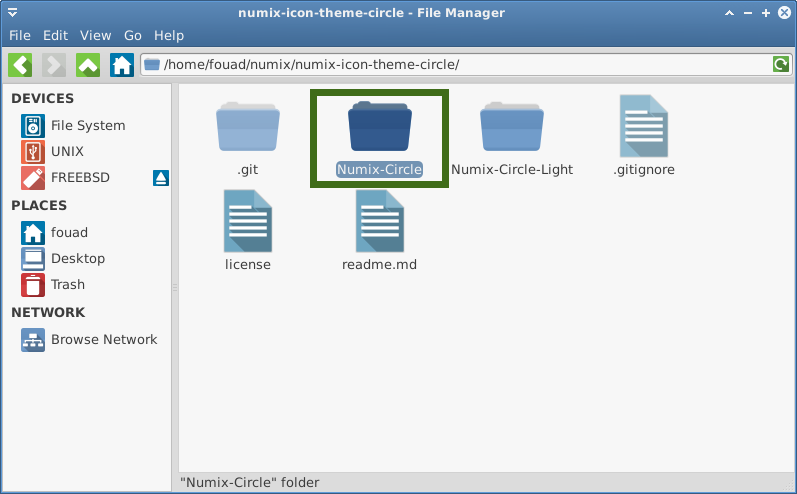




















الإبتساماتإخفاء